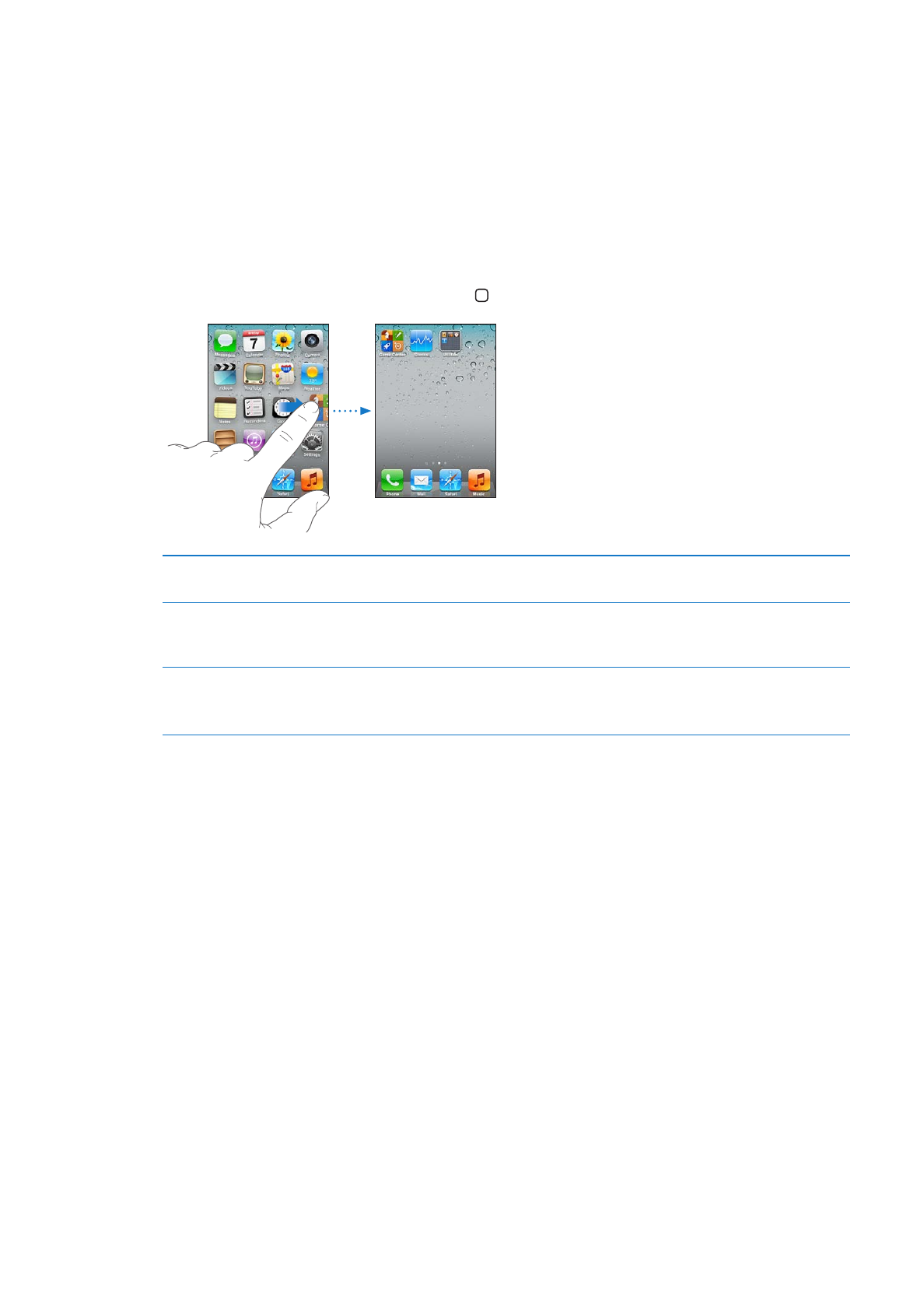
Koti-valikon muokkaaminen
Ohjelmien järjesteleminen
Voit muokata Koti-valikon ohjelmakuvakkeiden (myös näytön alareunassa olevan Dockin
ohjelmien) järjestystä. Voit halutessasi järjestää ne useaan Koti-valikkoon. Voit järjestää ohjelmia
myös keräämällä niitä kansioihin.
Kuvakkeiden järjestyksen muuttaminen:
1
Pidä mitä tahansa ohjelmaa painettuna Koti-valikossa, kunnes se alkaa heilua.
2
Järjestä ohjelmia vetämällä niitä.
3
Tallenna asettelu painamalla Koti-painiketta .
Kuvakkeiden siirtäminen toiseen
valikkoon
Kun järjestät ohjelmia, vedä ohjelma näytön sivureunaan.
Uusien Koti-valikoiden luominen
Kun järjestät ohjelmia, pyyhkäise näkyviin viimeisenä oikealla oleva Koti-
valikko ja vedä ohjelmaa kohti näytön oikeaa reunaa. Voit luoda enintään 11
Koti-valikkoa.
Koti-valikon nollaaminen
oletusasetteluun
Valitse Asetukset > Yleiset > Nollaa ja napauta ”Nollaa Koti-valikon asettelu”.
Koti-näytön nollaaminen poistaa luomasi kansiot ja palauttaa Koti-valikkoon
oletustaustakuvan.
Voit lisätä Koti-valikkoon kuvakkeita suosikkisivustojesi avaamiseen. Katso
”Verkkoleikkeet” sivulla 75.
Kun iPhone on liitetty fyysisesti tietokoneeseen (telakkaliitäntä–USB-kaapelilla), voit muokata
Koti-valikkoja iTunesin avulla. Valitse iTunesin Laitteet-luettelosta iPhone ja osoita sitten näytön
yläreunassa olevaa Ohjelmat-välilehteä.
Järjestäminen kansioita käyttäen
Koti-valikon ohjelmat voidaan järjestää kansioiden avulla. Voit sijoittaa yhteen kansioon enintään
12 ohjelmaa. iPhone nimeää luomasi kansion automaattisesti sen luomiseen käytettyjen ohjelmien
kategorian perusteella. Voit muuttaa nimen milloin haluat. Kuten ohjelmia, myös kansioita voidaan
järjestää vetämällä niitä Dockiin tai eri paikkoihin Koti-valikossa.
22
Luku 3
Perusteet
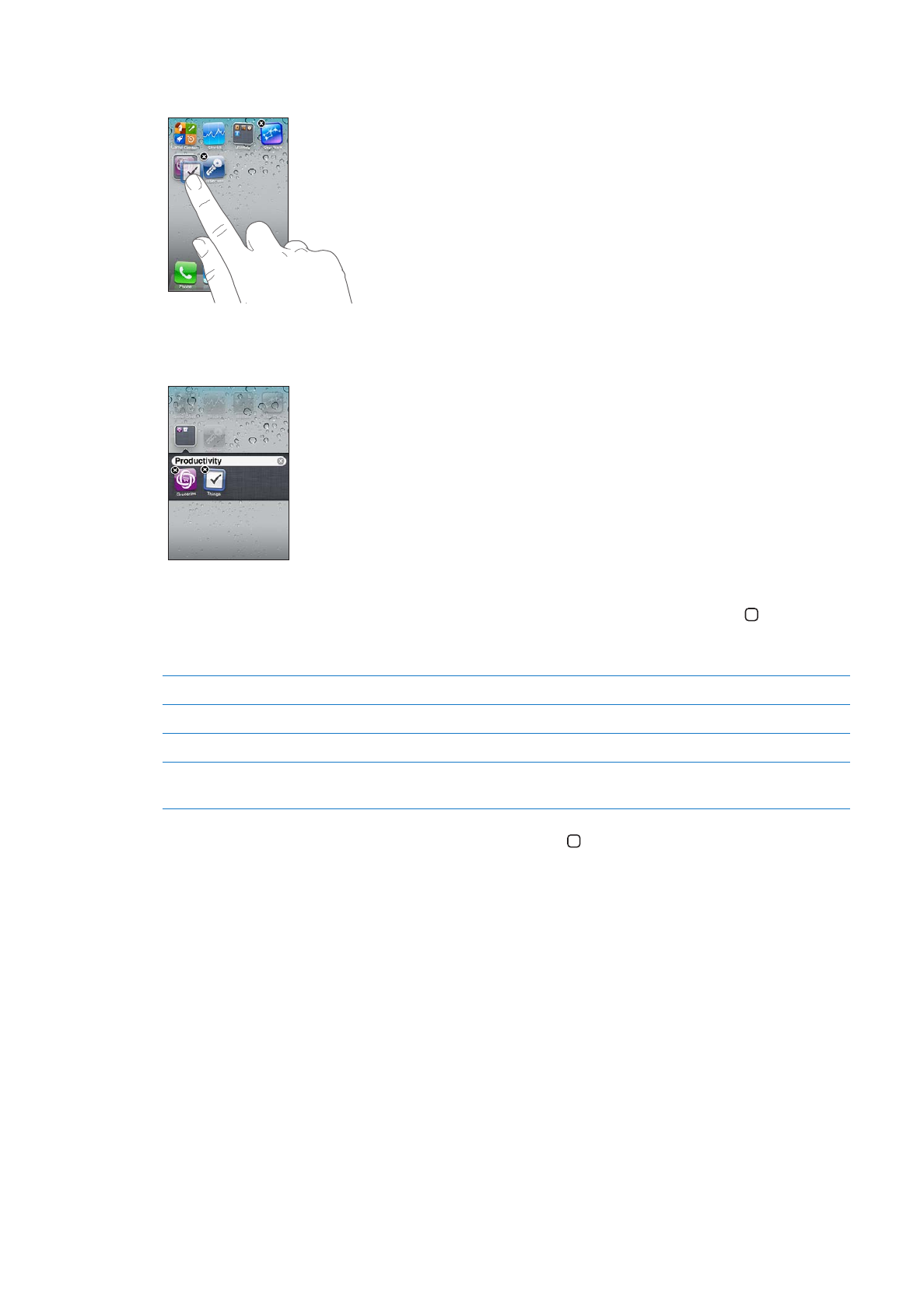
Kansion luominen: Pidä ohjelmaa painettuna, kunnes Koti-valikon ohjelmat alkavat heilua, ja
vedä ohjelma toisen ohjelman päälle.
iPhone luo uuden kansion, joka sisältää kaksi ohjelmaa, ja näyttää kansion nimen. Voit koskettaa
nimikenttää ja syöttää uuden nimen.
Avaa kansio napauttamalla sitä. Tämän jälkeen voit avata sisällä olevan ohjelman napauttamalla
sitä. Sulje kansio napauttamalla kansion ulkopuolelle tai painamalla Koti-painiketta .
Ohjelmien järjestämisen aikana:
Ohjelman lisääminen kansioon
Vedä ohjelma kansion päälle.
Ohjelman poistaminen kansiosta
Avaa kansio napauttamalla ja vedä sitten ohjelma pois kansiosta.
Kansion poistaminen
Siirrä kaikki ohjelmat pois kansiosta. Kansio poistetaan automaattisesti.
Kansion nimen vaihtaminen
Avaa kansio napauttamalla, napauta ylhäällä näkyvää nimeä ja kirjoita sitten
uusi nimi näppäimistöä käyttäen.
Kun Koti-valikon järjestys on valmis, paina Koti-painiketta , jolloin muutokset tallentuvat.
Taustakuvan lisääminen
Voit asettaa valokuvan tai muun kuvan lukitun näytön taustakuvaksi. Voit myös asettaa
taustakuvan Koti-valikkoon. Voit valita iPhonen mukana tulleen kuvan, kuvan Kameran rullasta tai
muusta iPhonessa olevasta albumista.
Taustakuvan asettaminen:
1
Avaa Asetukset, valitse Taustakuva, napauta lukitun näytön ja Koti-valikon kuvia ja napauta sitten
Taustakuva tai napauta albumia.
2
Valitse kuva napauttamalla. Jos valitsit valokuvan, siirrä sitä vetämällä ja lähennä tai loitonna
nipistämällä, kunnes se näyttää siltä kuin haluat.
3
Napauta Aseta ja valitse sitten, haluatko kuvan taustakuvaksi lukitulle näytölle, Koti-valikkoon vai
molempiin.
23
Luku 3
Perusteet